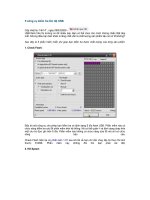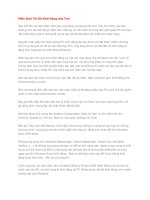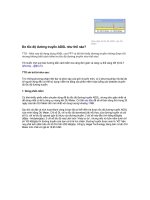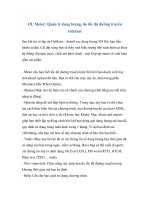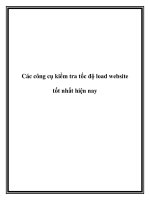Kiểm tra tốc độ đường truyền Internet
Bạn đang xem bản rút gọn của tài liệu. Xem và tải ngay bản đầy đủ của tài liệu tại đây (593.71 KB, 23 trang )
Học viện công nghệ bưu chính viễn thông Tài Liệu Sưu Tầm
Kiểm tra tốc độ đường truyền Internet
NẾU BẠN KẾT NỐI INTERNET KIỂU QUAY SỐ THÌ TỐC ĐỘ TỐI ĐA CHỈ LÀ
56KBPS. CỊN NẾU SỬ DỤNG ĐƯỜNG TRUYỀN ADSL BĂNG THƠNG RỘNG THÌ
TỐC ĐỘ TỐI ĐA CĨ THỂ LÊN ĐẾN 2MBPS. NHƯNG CHẮC CHẮN TỐC ĐỘ KẾT NỐI
THỰC TẾ SẼ KHƠNG BAO GIỜ ĐẠT ĐẾN CON SỐ TỐI ĐA VÀ TỐC ĐỘ NÀY LẠI
THAY ĐỔI TÙY THEO TỪNG THỜI ĐIỂM SỬ DỤNG. XIN LƯU Ý CÁC BẠN LÀ KHI
KẾT NỐI THÀNH CƠNG QUA MODEM, SẼ XUẤT HIÊN ICON THƠNG BÁO TỐC ĐỘ
DƯỚI THANH STATUS BAR CỦA WINDOWS, NHƯNG ĐĨ CHỈ LÀ TỐC ĐỘ KẾT NỐI
NHẤT THỜI TẠI THỜI ĐIỂMVỪA KẾT NỐI NÊN KHƠNG PHẢN ÁNH CHÍNH XÁC
TỐC ĐỘ CỦA MODEM. ĐỂ BIẾT TỐC ĐỘ THỰC TẾ, CHÚNG TA CĨ THỂ SỬ DỤNG
HAI PHƯƠNG PHÁP LÀ ĐO TỐC ĐỘ BẰNG DỊCH VỤ CĨ SẴN TRÊN CÁC TRANG
WEB HAY BẰNG PHẦN MỀM CHUN DỤNG.
1. ĐO TỐC ĐỘ BẰNG CÁC DỊCH VỤ TRÊN WEBSITE
Hiện nay trên Internet xuất hiện khá nhiều dịch vụ miễn phí cho phép đo tốc độ đường
truyền của máy người truy cập. Khi sử dụng các dịch vụ này, máy bạn sẽ kết nối vào
một server tuỳ chọn hay mặc định của dịch vụ. Máy server sẽ gởi các “gói” thơng tin đến
máy bạn (và nhận phản hồi), đồng thời đo thời gian để tính ra tốc độ truyền thực tế. Một
số dịch vụ khác thì đơn giản hơn, u cầu trình duyệt tải một trang Web mẫu có đủ hình,
text. Sau đó lấy dung lượng trang Web chia cho thời gian tải để suy ra tốc độ kết
nối.Trong q trình kiểm tra tốc độ, bạn khơng nên tải tập tin, hay tải trang Web khác về
để tránh ảnh hưởng đến q trình kiểm tra. Và khi được u cầu lựa server để test, tốt
nhất bạn nên chọn các server đặt ở Taiwan, China... để tiết kiệm thời gian kiểm tra. Một
số trang web cung cấp dịch vụ miễn phí như:
- (Nên chọn các server trong châu Á)
- info/ tools/ speedtest.asp (Jakarta)
- speedtest(Malaysia)
- testspeedindex_ie.html (Macao)
Bạn cũng có thể vào Google (www.google.com.vn) gõ các từ khóa như “test modem
speed” để được cung cấp thêm các trang Web có dịch vụ
miễn phí khác.
2. ĐO TỐC ĐỘ THỰC TẾ CỦA MODEM BẰNG PHẦN MỀM
Việc đo tốc độ của modem bằng các phần mềm như thế này tương đối thuận tiện, ta
còn có thể biết thêm tốc độ upload nữa. Nhưng các phần mềm như thế này thì ta khó
biết được kết nối chính xác tại một thời điểm.Một số phần mềm chun dùng để đo tốc
độ download hay upload như:
- DU Meter: Tiến trình download và upload được thể hiện khá chi tiết qua các biểu đồ.
Ngồi ra chương trình còn cung cấp dung lượng tập tin upload, download, thời gian truy
cập Internet khá đầy đủ. Tải phiên bản dùng thử 30 ngày tại địa chỉ: www.dumeter.com
(dung lượng 1,04MB, giá19,95 USD).
- BWmeter: cónhững tínhnăng hồn tồn tương tự như DU Meter nhưng trực quan và
đơn giản hơn rất nhiều. Bạn có thể tải bản dùng
thử tại: www.bwmeter.com, giá 30 USD,dung
lượng 314KB.
Nguồn:INTERNET Trang: 1 Biên Soạn:KS.Ngụy Hậu Thành
Học viện công nghệ bưu chính viễn thông Tài Liệu Sưu Tầm
Ẩn User Name và Password của trình Dial-up
Đó hỏi: Em mới kết nối Internet. Tuy nhiên, khi kết nối, em chọn mục Me Only thì nó vẫn
còn hiện lại phần User name trong mục User name. Có cách nào để người khác khơng
biết được User name cũng như làm mất đi các nút chọn như là Save user name and
password..., Me Only và Anyone who use this computer khơng? Vì hiện nay em đang
chia sẻ việc sử dụng máy tính với nhiều người!
Đây trả lời: Nếu muốn người khác khơng biết được User name và Password của mình
khi kết nối Internet cũng như giấu đi các chức năng lưu lại User name và Password thì
có thể làm như sau:
- Trước tiên vào Start/Connect, chọn kết nối bạn đang dùng. Tiếp theo xóa hết các phần
User Name và Password đi rồi nhấp chọn mục “Save this user name and password for
following user...”
- Tiếp theo vào Start/Run, gõ Regedit > OK.
- Tìm tới khóa HKEY_LOCAL_MACHINE\SYSTEM\
CurrentControlSet\Services\RasMan \Parameters.
- Nhấp chuột phải vào vùng trống bên phải và chọn New > Dword, đặ t tên cho khó này
là DisableSavePassword. Tiếp theo nhấp chuột phải vào và chọn Modify, đặt giá trị là 1.
Nhấn OK.
- Thốt khỏi Registry, sau đó quay số kết nối thì sẽ thấy phần User name và Password
sẽ khơng có gì cả và các phần khác thì bị giấu đi. Mỗi lần quay số thì phải điền User
name và Password.
Kinh nghiệm sử dụng và khắc phục các sự cố kết nối ADSL
Để tiên cho viêc sử dụng dịch vụ ADSL cũng như khắc phục sự cố thường gặp nhất, bài
viết này cung cấp cho bạn những thơng số kỹ thuật khơng thể thiếu cho viêc thiết lập kết
nối ADSL của các nhà cung cấp dịch vụ phổ biến hiên nay ở Việt Nam là VDC, Fpt và
Viettel.
Sự cố thường gặp nhất là bạn lỡ tay reset modem ADSL về trạng thái mặc định và các
thơng số thiết lập trước đấy bị mất. Và cơng việc (thực tế rất đơn giản) là thiết lập lại các
thơng số này ở modem ADSL của bạn.
Đầu tiên, bạn phải vào Control Panel của modem ADSL. Thơng thường, các modem
đều có địa chỉ IP truy cập mặc định là 10.0.0.2, 192.168.0.1 hoặc 192.168.1.1. Để biết
chính xác địa chỉ truy cập Control Panel của modem, bạn nên tham khảo tài liệu đi kèm.
Bình thường, phần thiết lập thơng số sẽ xuất hiện ngay khi bạn truy cập vào Control
Panel. Bạn chỉ cần điền đúng những thơng số dưới đây và điền đầy đủ
username/password, sau đó lưu các thơng tin lại rồi khởi động lại modem.
Nguồn:INTERNET Trang: 2 Biên Soạn:KS.Ngụy Hậu Thành
Học viện công nghệ bưu chính viễn thông Tài Liệu Sưu Tầm
Xử lý sự cố kết nối ADSL
Có khá nhiều trường hợp người dùng khơng thể thực hiện các ứng dụng web do đơi lúc
gặp trục trặc về đường truyền kết nối, modem hoạt động khơng ổn định, DHCP Server
khơng thể cấp phát địa chỉ IP cho máy con và khá nhiều ngun nhân khác nữa... Nếu
một lúc nào đó, bạn khơng thể lướt web và ln gặp phải thơng báo “The page cannot
be displayed”, hãy thực hiện các bước sau để khắc phục:
Bước 1: Kiểm tra thơng số kết nối Internet ADSL của máy tính
+ Truy cập vào Control Panel của modem ADSL bằng cách gõ vào địa chỉ IP của
modem (thơng thường là 192.168.0.1 hoặc 10.0.0.1). Tuy nhiên, để có thể biết chính
xác thơng số IP mặc định này, bạn cần phải xem kỹ trong hướng dẫn sử dụng đi kèm.
+ Truy cập vào phần Status để xem thơng số WAN. Trong trường hợp thơng số IP
Address là “N/A” (Not Available), có nghĩa là modem của bạn khơng thể thực hiện kết
nối (khơng có IP ngồi), bạn cần thực hiện q trình kết nối lại hoặc thực hiện thao tác
khởi động lại (restart) modem ADSL.
Ngược lại, nếu bạn thấy thơng số IP ngồi mà khơng thể lướt web, bạn cần kiểm tra và
khơi phục thơng số DNS (Domain Name Server) ở bước kế tiếp.
Nguồn:INTERNET Trang: 3 Biên Soạn:KS.Ngụy Hậu Thành
Học viện công nghệ bưu chính viễn thông Tài Liệu Sưu Tầm
Bước 2: Kiểm tra và thiết lập mới thơng số DNS
- Nhấn nút Start > Run và gõ vào “cmd” (đối với Windows XP) > nhấn Enter.
- Đánh dòng lệnh “ipconfig /all” > nhấn Enter.
- Nếu trong phần DNS Server của bạn có địa chỉ IP trùng với phần Default Gateway
hoặc khơng hiển thị địa chỉ IP, bạn cần thiết lập thơng số DNS cho máy bạn:
+ Truy cập vào Control Panel > Network Connections.
+ Nhấp chuột phải vào kết nối “Local Area Connection” và chọn Properties.
+ Ở thẻ General, nhấp đúp vào lựa chọn “Internet Protocol (TCP/IP).
+ Đánh dấu chọn “Use the following DNS server addresses” và điền thơng số sau vào 2
ơ “Preferred DNS Server” / “Alternate DNS Server”: 203.162.4.190 và 203.162.4.191.
+ Nhấn nút OK để hồn tất q trình này.
Lưu ý: Đơi lúc bạn lướt web chập chờn (lúc được, lúc khơng), bạn cần làm tươi
(Refresh) thơng số DNS bằng cách sau:
- Nhấn nút Start > Run và gõ vào “cmd” > nhấn Enter.
- Ở cửa sổ Command Prompt, đánh vào dòng lệnh “ipconfig /flushdns”.
Nguồn:INTERNET Trang: 4 Biên Soạn:KS.Ngụy Hậu Thành
Học viện công nghệ bưu chính viễn thông Tài Liệu Sưu Tầm
Những điều cần biết trước khi sử dụng ADSL
ADSL (Asymmetric Digital Subscriber Line) còn gọi là đường dây th bao số bất
đối xứng. Đây là một cơng nghệ truyền dữ liệu mới cho phép người dùng gửi
nhận nhiều dữ liệu và nhanh hơn trên đường dây điện thoại đang sử dụng. ADSL
hỗ trợ tốc độ truyền tải dữ liệu (data rate) từ 1,5 - 9Mbps khi nhận dữ liệu (gọi là
tốc độ tải xuống, downstream) và từ 16 - 640Kbps khi gửi dữ liệu đi (tốc độ tải lên,
upstream). Vì thế, ADSL còn được mệnh danh là cơng nghệ Internet băng thơng
rộng (broadband).
Tại sao gọi là “bất đối xứng” (Asymmetric)? Vì trong cơng nghệ này, tốc độ tải lên
Internet bao giờ cũng chậm hơn rất nhiều so với tải từ Internet xuống.
Bộ Splitter tách tín hiệu nguồn thành 2 cổng: ADSL và điện thoại.
Bằng cách gửi các tín hiệu số trên đường dây điện thoại đang tồn tại, ADSL cung cấp
việc truy cập Internet tốc độ cao mà khơng cản trở việc bạn sử dụng một cách bình
thường đường dây điện thoại cho các dịch vụ điện thoại, fax...
Điều kiện sử dụng dịch vụ ADSL:
● u cầu về thiết bị:
+ Modem/router ADSL.
+ Splitter: là thiết bị đặc biệt đê ghép/ tách tín hiệu điện thoại và dư liệu ra làm hai cổng
hoạt động độc lập trên cùng đường dây điện thoại sẵn có.
+ Card mạng Ethernet 10 Base T.
+ Đường dây điện thoại.
+ Máy vi tính cá nhân.
Nguồn:INTERNET Trang: 5 Biên Soạn:KS.Ngụy Hậu Thành
Học viện công nghệ bưu chính viễn thông Tài Liệu Sưu Tầm
● u cầu tối thiểu đối với máy tính:
+ Bộ vi xử lý Intel Pentium 133MHz hoặc nhanh hơn.
+ 128MB RAM.
+ Ổ cứng còn trống 100MB.
+ Giao diện với modem ADSL: Card mạng Ethernet 10Base-T hoặc cổng USB (một số
modem ADSL hơ trợ USB).
+ Hệ điều hành Windows 98/ ME/ 2000/ NT/ XP.
Cài đặt dịch vụ ADSL:
● Nhân viên kỹ thuật của nha cung cấp dịch vụ sẽ cài đặt dịch vu cho bạn.
● Nếu bạn có hai máy trở lên nên chuẩn bị sẵn dây cáp mạng RJ45 từ vị trí các máy
đến modem/router ADSL trước, đến khi nhân viên kỹ thuật xuống sẽ gắn giúp bạn.
● Nên lưu lại số điện thoại của phòng kỹ thuật dịch vụ đề phòng khi có sự cố về đường
truyền.
Mơ tả sử dụng dịch vụ:
● Khi muốn sử dụng dịch vụ, khách hàng bật modem/router ADSL.
● Modem/router sẽ bắt tay kết nối với mạng cung cấp dịch vụ (DSLAM).
● Khách hàng đăng nhập vào mạng.
● Nếu là truy nhập Internet, tín hiệu từ máy tính truyền qua modem/ router đến DSLAM,
qua thiết bị BRAS đến mạng nhà cung cấp dịch vụ.
● Nếu gọi điện thoại, tín hiệu tư điện thoại truyền qua modem/router, đến DSLAM qua
bộ ghép tách splitter rồi đến tổng đài điện thoại cơng cộng (PSTN).
● Nếu truy cập Internet và gọi điện thoại cùng lúc, modem/router sẽ tư động thực hiện
ngay việc ghép/tách cả hai tín hiệu này thành gói dữ liệu chung truyền đến DSLAM. Tại
đây, splitter của DSLAM thực hiện việc tách tín hiệu thoại ra và truyền qua mạng PSTN,
còn tín hiệu truyền sơ liệu qua DSLAM đến BRAS ra mạng Internet.
Lựa chọn modem/router ADSL
Hiện nay, trên thị trường có 3 loại modem hiệu Zoom là Zoom X3, Zoom X4 và Zoom
X5. Zoom X3 chỉ có cổng Ethernet, còn X4 và X5 có cả cổng USB và cổng Ethernet.
Nếu sử dụng cổng USB, bạn phải cài đặt chương trình điều khiển (driver) cho modem.
Sau khi cắm modem vào máy tính, hub hoặc switch xong, tiến hành kiểm tra các đèn tín
Nguồn:INTERNET Trang: 6 Biên Soạn:KS.Ngụy Hậu Thành
Học viện công nghệ bưu chính viễn thông Tài Liệu Sưu Tầm
hiệu trên modem như:
- PWR: Đèn nguồn - sáng.
- RXD: Đèn nhận tín hiệu - sáng.
- LINK: Đèn tín hiệu ADSL - sáng.
- DATA: Xanh - nháy.
Theo kinh nghiệm của nhiều người, bạn nên chọn mua một trong những loại
modem/router ADSL như: GVC, D-LINK, ASUS, CNET...
Chú ý:
Các modem trên thường có hai loại: 1 Port (cổng) và 4 (cổng), bạn nên chọn loại 4 Port
vì giá cả chỉ chênh lệch nhau chỉ có vài đơla mà bạn lại có 4 cổng, sẽ lợi hơn nhiều khi
cần cho nhiều máy vi tính khác sử dụng chung.
Modem ADSL 4 cổng LAN Zoom X5
Trơng gọn như một modem dial-up bình thường, nhưng modem Ethernet/USB ADSL X5
model 5554 của Zoom Telephonics (Mỹ) được tích hợp nhiều chức năng như một trạm
kết nối Internet hồn chỉnh. Nó gồm modem, router, gateway, firewall, switch 4 cổng với
hai giao diện Ethernet và USB 1.1.
Zoom X5 là một modem ADSL Annex A adaptive đạt đầy đủ tốc độ (tải xuống tối đa
8Mbps và tải lên 1Mbps), tương thích với tất cả các nhà sản xuất trạm DSLAM lớn.
Router tích hợp của Zoom X5 hỗ trợ Proxy DNS, cho phép sử dụng đồng thời cả hai
giao diện LAN và USB, cung cấp truy cập Internet được chia sẻ cho tới 253 máy tính
cùng một lúc. Switch của nó cung cấp 4 cổng LAN 10/100. Filewall NAT (chuyển đổi địa
chỉ mạng) giúp ngăn chặn những hành vi tấn cơng xâm nhập lợi dụng kết nối băng
thơng rộng.
Chức năng bảo mật đa dạng: xác thực quyền người dùng, PAP (giao thức xác thực
quyền password), CHAP (giao thức xác thực quyền thách thức) và quản trị hệ thống
được bảo vệ bằng password. Zoom X5 hoạt động với các hệ điều hành Windows,
Macintosh và Linux. Zoom X5 sẵn sàng cho kết nối với máy chơi game Xbox và
PlayStation.
Modem sử dụng bộ vi xử lý ARM9 với bộ nhớ Flash cho phép cập nhật firmware để sửa
lỗi và bổ sung tính năng phần cứng. Việc cài đặt Zoom X5 rất đơn giản. Trước khi kết
nối modem vào máy tính, bạn phải cài đặt driver và software (có trên CD kèm theo) cho
modem trước đã. Nếu máy tính có cổng LAN, bạn nên chọn giao diện modem là
Ethernet để có độ ổn định và tốc độ cao nhất.
• Nếu dùng giao diện Ethernet, sau khi cài đặt phần mềm xong, bạn phải shutdown máy
tính để tiến hành gắn cáp LAN nối modem vào máy tính, có thể chọn bất cứ cổng LAN
nào trên modem. Gắn cáp tín hiệu ADSL vào cổng DSL trên modem. Gắn cáp điện (qua
adapter). Bật cơng tắc, đèn PWD màu đỏ sẽ sáng. Sau vài giây, đèn LINK bắt đầu nhấp
nháy. Bạn đợi cho tới khi đèn này sáng ln (khơng còn nhấp nháy nữa, báo hiệu tín
hiệu ADSL đã thơng từ modem tới nhà cung cấp dịch vụ), thì mới bật máy tính lên.
Nguồn:INTERNET Trang: 7 Biên Soạn:KS.Ngụy Hậu Thành
Học viện công nghệ bưu chính viễn thông Tài Liệu Sưu Tầm
• Trong trường hợp dùng giao diện USB, sau khi cài phần mềm xong, bạn khơng cần tắt
máy mà chỉ phải thu nhỏ menu chính. Gắn cáp điện và bật cơng tắc điện trên modem.
Đèn PWD sẽ sáng. Gắn cáp ADSL và cáp USB. Đèn LINK bắt đầu nhấp nháy. Hộp thoại
Found New Hardware xuất hiện và Windows bắt đầu q trình nhận diện và nạp
driver/phần mềm cho modem X5.
Bây giờ, bạn tiến hành cấu hình cho trình duyệt Web (ở đây tơi dùng Internet Explorer
6). Bạn vào Control Panel, mở Internet Options. Trên hộp thoại Internet Properties, chọn
thẻ Connections và nhấn nút Setup trên thẻ này. Trên hộp thoại New (hay Internet)
Connection Wizard, nhấn Next; chọn Connect to the Internet, nhấn Next; chọn Set up
my connection manually, nhấn Next; chọn Connect using a broadband connection that is
always on. Nhấn Finish để kết thúc.
Giờ thì bạn có thể cấu hình cho hệ thống ADSL của mình rồi. Nhấn vào icon Zoom Web
Console trên desktop. Hộp thoại Connect to 10.0.0.2 xuất hiện. Bạn gõ username mặc
định là admin và password mặc định là zoomadsl.
Trang Setup dạng Web Zoom DSL Modem Web-Console xuất hiện với 5 nút menu.
Bạn chọn ngay nút mở trang Basic Setup. Thơng số VPI/VCI do nhà cung cấp dịch vụ
ADSL cấp. Với MegaVNN, bạn thay thơng số VPI từ 0 thành 8, thơng số VCI giữ ngun
35. Giữ ngun các thơng số mặc định (Encapsulation: PPPoE LLC, Bridge: Disable,
Disconnect Timeout: 0, MRU: 1492, MTU: 1492, MSS 1432, Authentication: Auto,
Service name: bỏ trống). Gõ username và password truy cập Internet mà nhà cung cấp
dịch vụ ADSL cấp cho bạn. Xong xi, nhấn nút Save Changes rồi nút Write Settings to
Flash and Reboot để lưu cấu hình vào bộ nhớ Flash.
Bạn chỉ cần cấu hình trang Basic Setup thơi. Các trang còn lại cứ để mặc định.
• Trang System Status: Hiển thị tình trạng hệ thống chung, như thơng tin firmware, kết
nối WAN và LAN, danh sách các client DHCP đã kết nối.
• Trang ADSL Status: Hiển thị thơng tin thời gian thực về kết nối ADSL hiện thời của
bạn.
• Trang Advanced Setup: Có nhiều tùy chọn cho bạn tự cấu hình một cách riêng biệt
hay cao cấp. Trang này chỉ dành cho ai “siêu” về các thiết đặt DSL và mạng thơi.
Đến đây thì bạn đã có thể bắt đầu lướt trên Internet được rồi. Nhưng bạn phải chú ý: chỉ
khi nào đèn LINK cháy sáng ổn định thì đường truyền giữa modem và ISP mới được
thơng.
Trong trường hợp muốn Reset modem về các thiết đặt mặc định của nhà sản xuất, bạn
có hai cách:
• Truy cập vào Zoom Web-Console, mở trang Advanced Setup, chọn Reset to Default
rồi nhấn nút Write Settings to Flash and Reboot để lưu.
Nguồn:INTERNET Trang: 8 Biên Soạn:KS.Ngụy Hậu Thành
Học viện công nghệ bưu chính viễn thông Tài Liệu Sưu Tầm
• Nếu khơng thể truy cập Web- Console, bạn dùng cây kim kẹp giấy, cắm vào lỗ Reset
trên modem, nhấn giữ và đếm tới 5 rồi thả tay ra. Đèn LINK tắt rồi nhấp nháy chậm, vài
lần mỗi giây.
Chúng tơi đã chạy Zoom X5 với mạng ADSL của VNN. Mỗi khi mới mở máy tính hay bật
cơng tắc modem, bạn sẽ phải chờ vài phút cho tới khi đèn LINK hết nhấp nháy mà
chuyển sang sáng ổn định thì mới có thể truy cập Internet được. (Modem SpeedTouch
của Alcatel khơng bị như vậy). Tốc độ download file khi thơng thống nhất có thể lên tới
210KB/s.
Khi bạn khơng download được bất cứ thứ gì từ Internet
Bạn thường download tài liệu, phần mềm từ Internet nhưng có một ngày máy tính của
bạn khơng tải được bất cứ thứ gì từ Internet. Ngun nhân có thể do máy tính bị nhiễm
Trojan W32.W3TC. Để khắc phục, bạn chỉ cần vào Regedit, tìm đến khóa
HKEY_LOCAL_MACHINE\Software\Microsoft\Internet Explorer\ Plugins\Extension. Bạn
nhấn chuột phải trên khóa này và xóa nó đi.
Modem
PC CARD MODEM
Àhá, modem là thứ quen lắm đây. Bất cứ ai có máy tính kết nối Internet (khơng qua
mạng nội bộ) cũng đều phải sở hữu một “trự” modem và phải nhờ sự trợ giúp của nó
mới có thể “nối mạng tồn cầu” được.
Coi đứng một mình bảnh bao vậy chứ modem (tiếng Anh đọc là “mo-đâm”) lại là một từ
Nguồn:INTERNET Trang: 9 Biên Soạn:KS.Ngụy Hậu Thành